如果你想要使用一款简约式的视频播放器,那么MPlayer播放器就可以很好的帮助到大家,平时一些喜欢看电视剧或者电影的小伙伴,会下载和收藏很多自己喜欢看的电视剧或者电影在电脑本地中,我们可以将存放在电脑中的这些本地视频添加到MPlayer播放器中进行播放,当我们将视频文件导入到MPlayer播放器之后,是以小窗口的播放方式来播放视频的,有的小伙伴觉得小窗口的播放方式看视频非常的不过瘾,想要将播放窗口设置成全屏模式播放,那么在哪里设置呢,下面小编就针对这个问题给大家仔细的讲解一下如何使用MPlayer播放器全屏播放视频的具体操作方法,如果你需要的情况下可以看看方法教程来操作一下,希望可以帮助到大家。
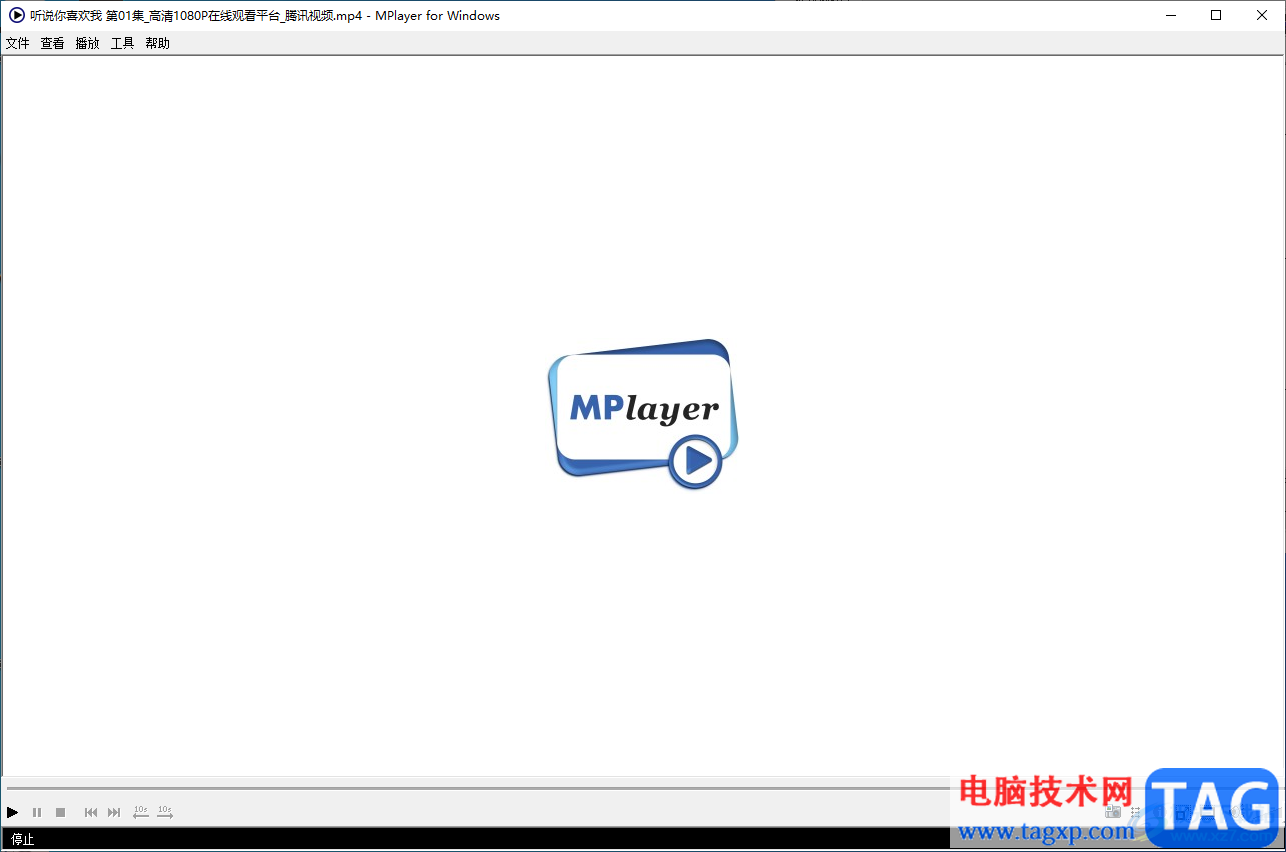
1.首先我们将电脑桌面上的【MPlayer播放器】软件播放找到,用鼠标双击打开该软件,或者右键点击选择【打开】选项也是可以进入到MPlayer播放器的操作页面的。
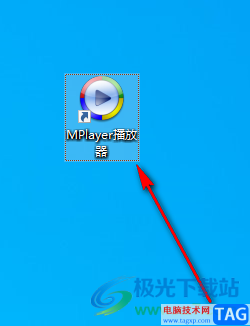
2.当我们进入到MPlayer播放器的页面之后,将鼠标移动到左侧的【文件】选项菜单位置,我们需要将该选项用鼠标左键进行点击。
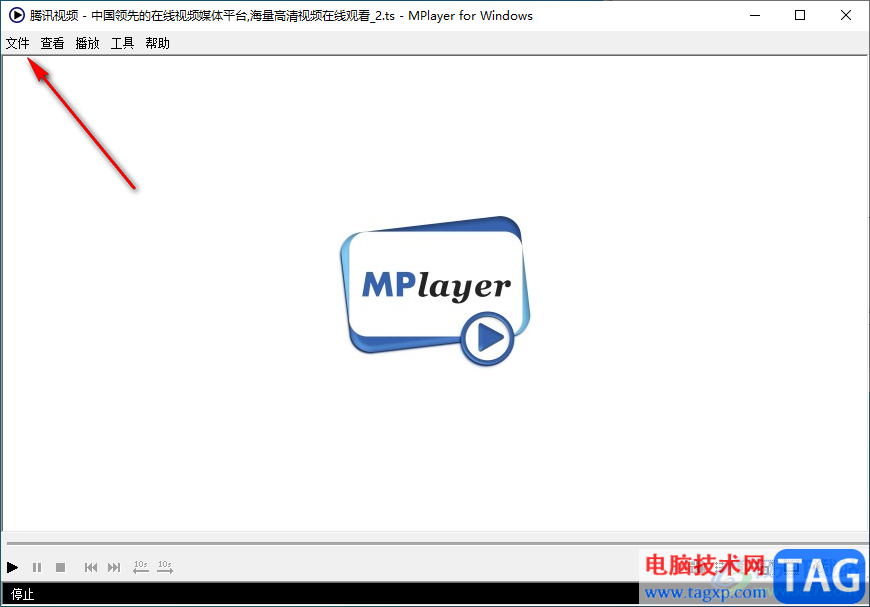
3.在打开的下拉选项中有一个【播放文件】选项,将该选项点击一下进入到页面中。
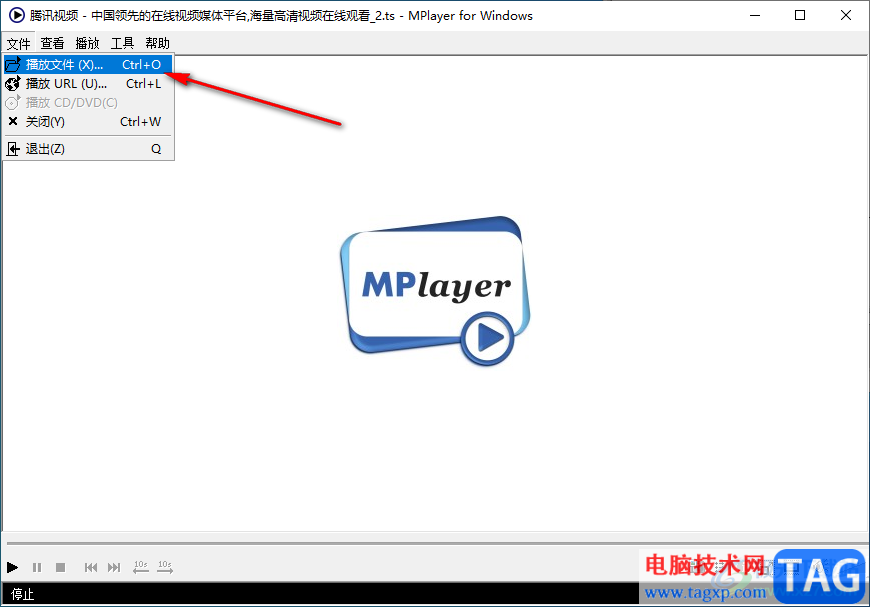
4.当我们打开本地视频文件夹页面之后,将自己想要播放的视频文件选中,再点击右下角的【打开】选项进行添加。
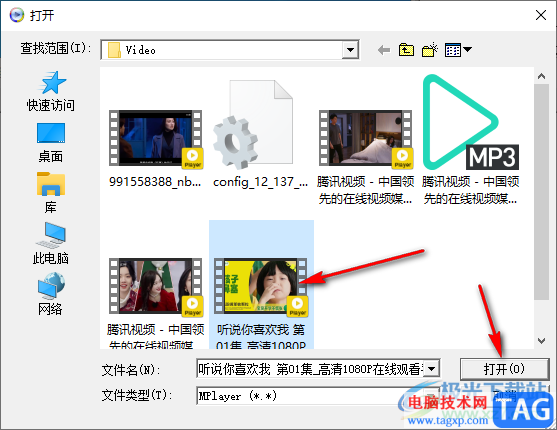
5.我们将视频添加到MPlayer播放器的播放页面之后,你可以看到播放视频文件的页面是以小窗口的形式显示的,想要全屏模式播放视频的话,那么点击右下角的【全屏模式】按钮即可进入到全屏模式页面中。
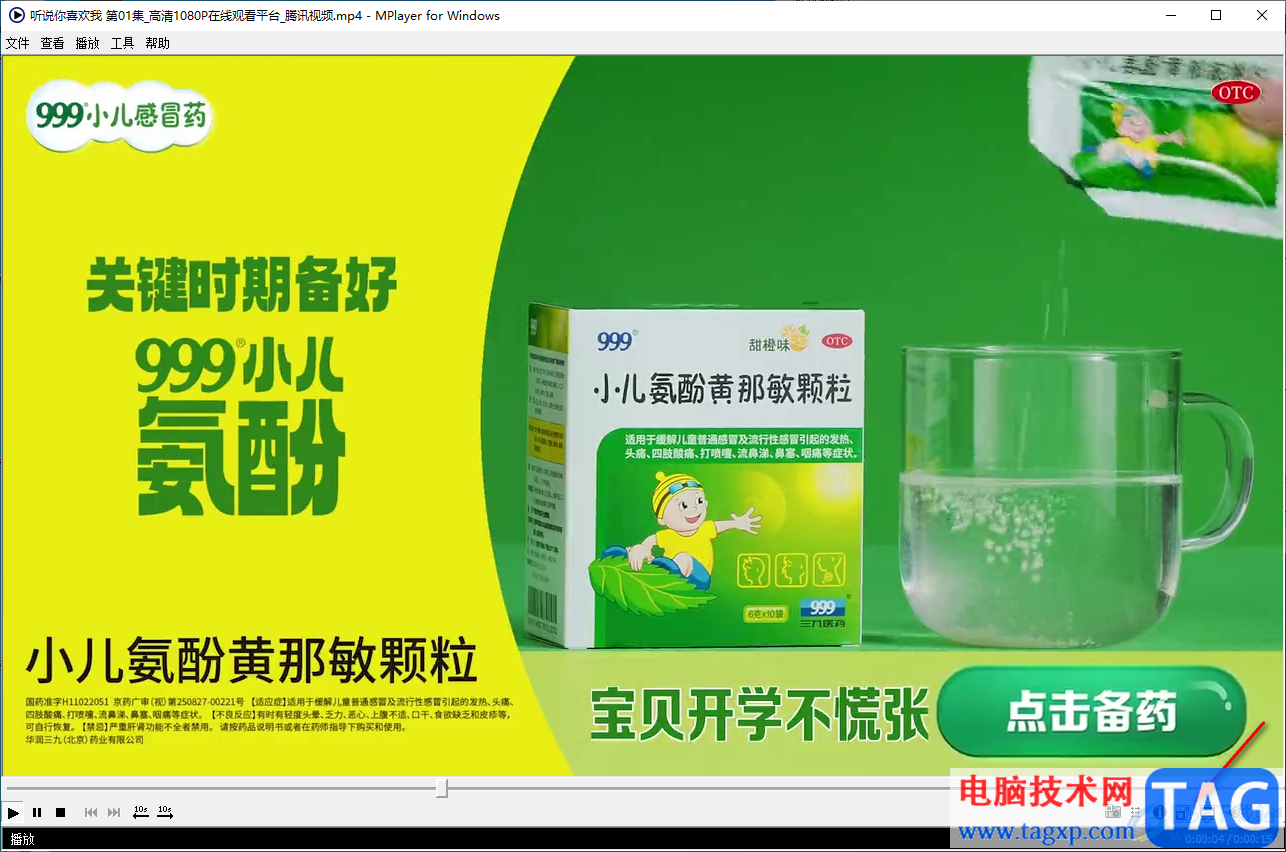
6.如图所示,就是全屏模式播放视频文件的页面,在全屏模式窗口中可以很高清的观看视频。

以上就是关于如何使用MPlayer播放器全屏播放视频的具体操作方法,有的小伙伴在使用MPlayer播放器播放视频的时候,想要将视频文件进行全屏播放,那么就可以直接在播放页面的右下角点击全屏模式图标即可进入全屏播放视频,感兴趣的小伙伴可以操作试试。
 触摸板失灵排查方法:触摸板失灵了该如
触摸板失灵排查方法:触摸板失灵了该如
触摸板失灵问题常常令人感到烦恼,尤其是在日常工作或学习过......
 银河破裂者秘籍代码大全 控制台开启指令
银河破裂者秘籍代码大全 控制台开启指令
本次为大家带来的是银河破裂者的秘籍代码大全,还有教大家如......
 win7怎么设置开机密码
win7怎么设置开机密码
电脑的隐私现在越来越重要了,特别是办公的电脑,自己不在的......
 如何检测主板故障及更换方法:判断主板
如何检测主板故障及更换方法:判断主板
电脑主板被认为是计算机的心脏,一旦发生故障,整个系统就可......
 电脑开机密码忘了怎么办?
电脑开机密码忘了怎么办?
这种情况遇到过的人不在少数吧,那么一旦我们忘记了电脑的开......
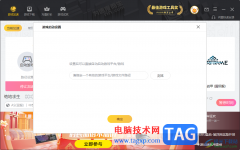
雷神加速器是一款可以对游戏加速和网页进行加速的软件,我们在运行一些游戏的时候,发现游戏运行起来十分的卡顿,不太顺畅,那么就可以通过雷神加速器进行加速,并且还可以为加速的游...

钉钉成为越来越受关注和欢迎的办公软件了,这款办公软件不仅包含文件的传输功能,也可以进行视频会议或者直播等相关功能,一些小伙伴常常在该软件中进行视频会议,大家通过这款软件进...
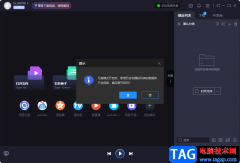
很多小伙伴在使用电脑中的软件时,都十分重视自己的隐私保护,有的小伙伴不喜欢别人查看自己的浏览记录,所以会在浏览器中开启无痕模式,在恒星播放器中如果我们不希望自己的历史观看...
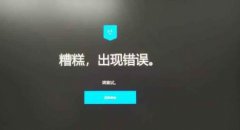
有的朋友表示自己在使用epic游戏平台的时候,出现了连接错误,是怎么回事呢?该怎么办呢?下面小编就为大家带来了epic连接错误解决办法,希望可以帮助到大家哦。...

Lightroom中编辑照片是非常专业的,是很多摄影师必备的一款后期制作照片工具,当我们将自己本地中的照片添加到Lightroom中进行编辑与制作的时候,就会在Lightroom软件上显示出这些照片,当我们...

AVSVideoEditor是一款超强的视频编辑、媒体剪辑软件,可以将影片、图片或是声音等素材合成为视频文件,并且还可以为其添加字幕、过渡以及场景效果等,为用户带来了不错的使用体验,当用户...
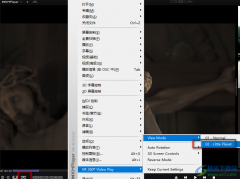
很多小伙伴在选择视频播放器的时候都会有限选择KMPlayer播放器,因为KMPlayer可以观看高清视频,并且功能十分的丰富。我们都知道在应援可以观看3D视频,但其实在自己的电脑上,我们也可以实...
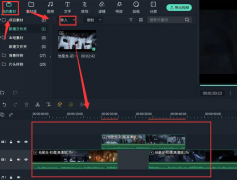
万兴喵影是一款功能强大的视频剪辑软件,那么在使用的过程中,若想在时间轴上插入新轨道,该怎么操作呢?接下来小编就和大家分享一下万兴喵影时间轴插入新轨道的方法哦,有需要的朋友...
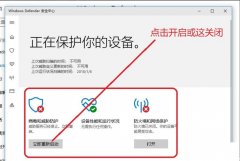
最近不少伙伴咨询Win10专业版怎样关闭安全中心的操作,今天小编就带来了Win10专业版关闭安全中心的方法步骤,感兴趣的小伙伴一起来看看吧!...
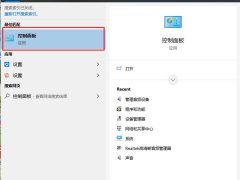
亲们或许不知道magicbook15锐龙版如何使用麦克风的详细操作,那么今天小编就讲解magicbook15锐龙版启用麦克风技巧步骤哦,希望能够帮助到大家呢。...

怎么使用uTorrent下载磁力链呢,该怎么操作呢?还不会的朋友赶紧来和小编一起学习一下uTorrent下载磁力链的操作方法吧,希望通过本篇教程的学习,可以对各位朋友有所帮助。...

360安全卫士这款软件相信很多小伙伴们的电脑中都是有安装的,通过360安全卫士可以很方便我们进行电脑系统的安全维护和垃圾清理,让自己的电脑更加的干净,如果你每天或者每周都要清理一...
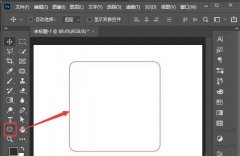
还不会使用ps2021制作双边框效果吗?其实很简单,下面小编就为大家带来了ps2021制作双边框效果方法哦,还不会的朋友赶快来学习学习吧。...
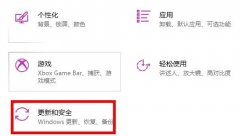
最近有很多朋友反映,遇到epic启动程序进不去这种情况,该怎么办呢?接下来小编就为大家讲解一下关于epic启动程序进不去的解决办法哦,希望可以帮助大家解决难题哦。...
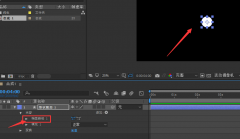
Ae怎么制作圆形旋转效果动画呢?如果各位亲们还不了解的话,就来这里学习学习关于Ae制作圆形旋转效果动画方法吧,希望可以帮助到大家哦。...